Как просканировать смартфон антивирусом, установленным на компьютере
Если вы заботитесь о безопасности своего смартфона под управлением Android , то наверняка используете на нём одну из популярных антивирусных программ вроде Dr.Web Light или Kaspersky Internet Security. Хотя, если честно, мобильные антивирусы для Андроид штука едва ли не бесполезная. Не потому, что они в принципе не способны обнаружить угрозу, а потому что, во-первых, Андроид сам по себе обладает куда более эффективной системой безопасности.
Чем тот же Windows, во-вторых, все устанавливаемые из Google Play приложения и игры тщательно проверяются.
Публикации же специализирующихся на компьютерной безопасности компаний о громадном количестве вредноносов, персонально нацелившихся на ваш гаджет, часто есть ничто иное как запугивание пользователя с целью убедить его приобрести платную версию антивирусного продукта той или иной компании, скрыто или явно рекламируемой в публикации. В общем, если ваш смартфон не рутирован, и вы не устанавливаете на него всё подряд с непонятных сайтов по принципу «чтобы было», антивирус вам, по большому счету, не нужен.
Если сомнения относительно наличия вредоносного ПО на вашем смартфоне всё же не дают вам покоя, что мешает вам просканировать его антивирусом, установленным на компьютере. Хотя стоп, многие пытались это сделать, но безуспешно, антивирус попросту не видит подключенное по USB устройство даже с включенной отладкой. Более того, подключенный смартфон не определяется ни в оснастке управления дисками, ни в Diskpart. Недоступными для файлов и каталогов подключенного устройства также оказываются многие опции контекстного меню — архивирование, отправка в другие приложения и т.д.
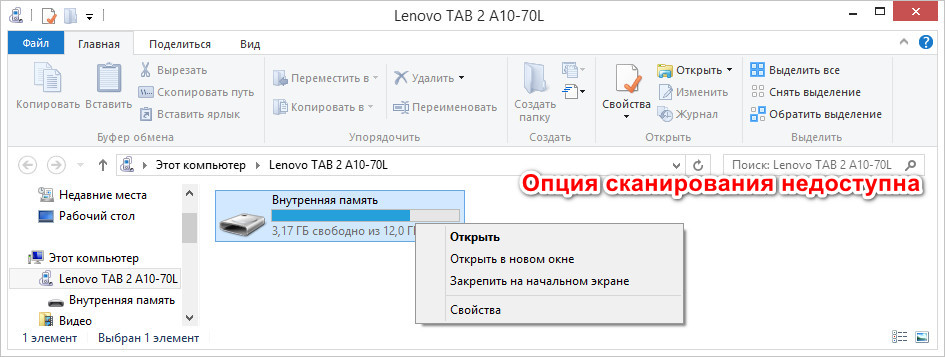
Причина тому очень проста. Будучи подключенными к компьютеру, мобильные гаджеты определяются не как внешние накопители, а как медиаустройства без буквы, имеющие ограниченные права доступа. Чтобы получить доступ к файловой системе смартфона или планшета с компьютера, устройство следует подключить как сетевой диск, в чём нам поможет бесплатное приложение WebDAV Server, установить которое можно из Google Play .
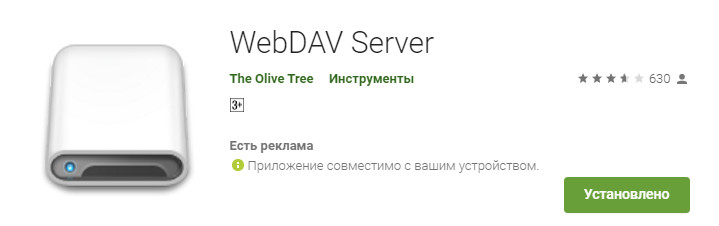
Установив приложение, запустите его и нажмите кнопку «Start».
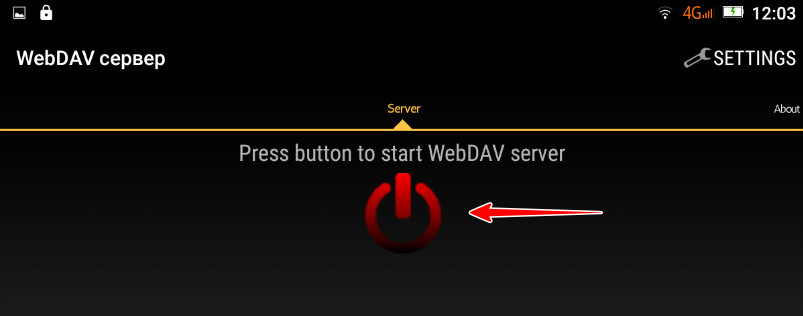
При этом будет запущен сервер и сгенерирован локальный IP -адрес, обычно http://192.168.0.64:8080 .
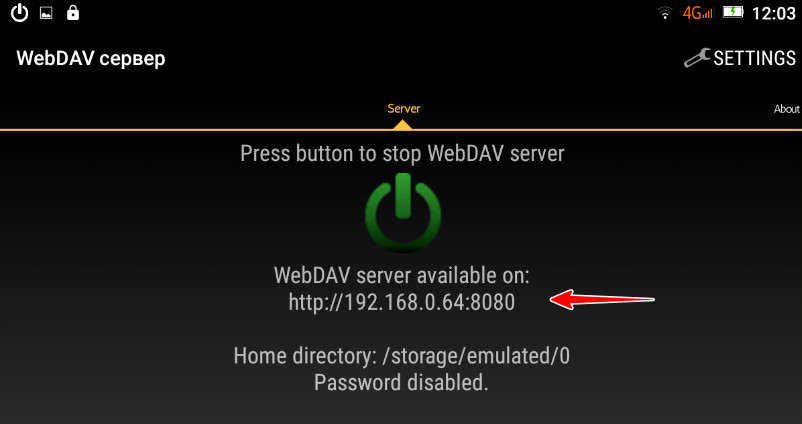
После этого кликните ПКМ по значку «Сеть» на панели переходов Проводника и выберите опцию «Подключить сетевой диск».
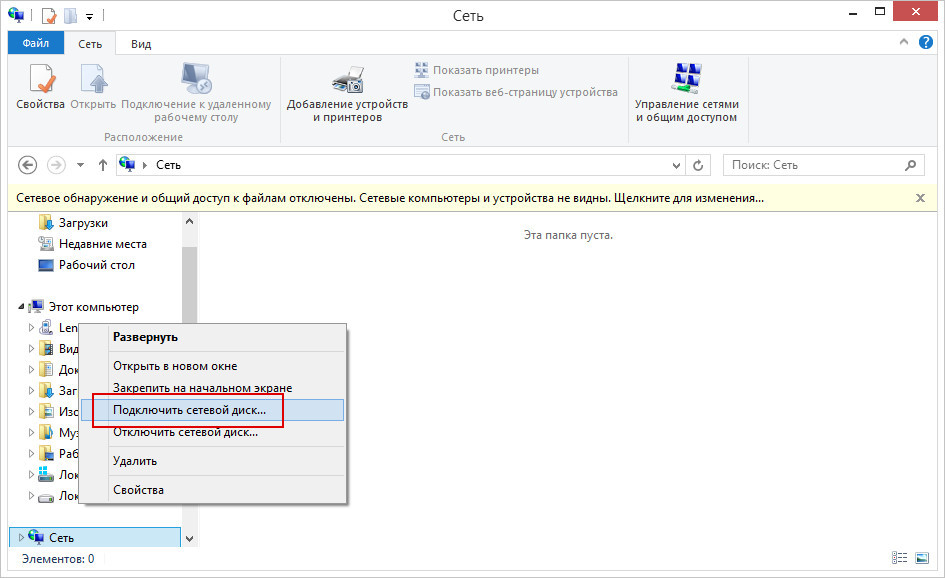
В открывшемся окошке выберите для сетевого диска букву и введите в поле «Папка» выданный WebDAV Server IP -адрес.
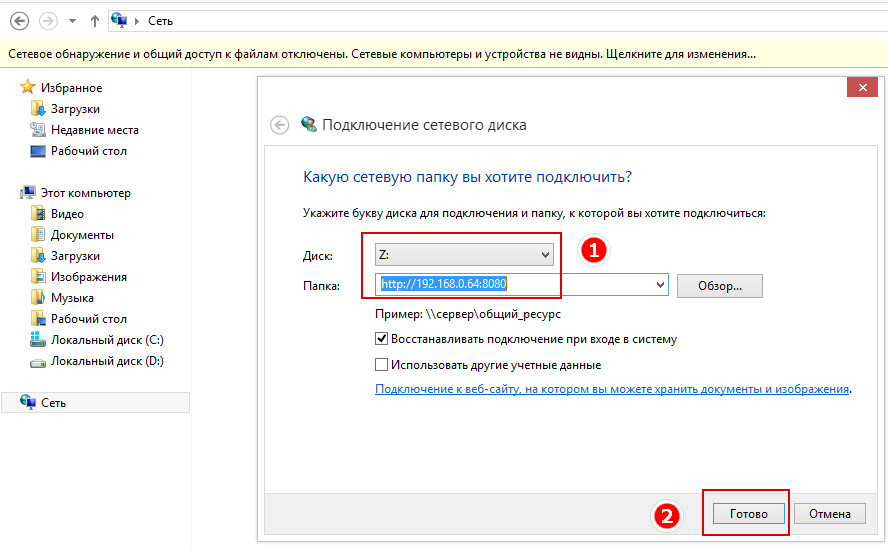
Нажмите «Готово» для подключения.
В результате подсоединенный к ПК гаджет будет определен как сетевой диск с буквой, и вы сможете просканировать его содержимое внешним антивирусом за исключением тех областей, которые защищены Root.
Очистка мобильного устройства через компьютер от вирусных программ и баннеров
Данный тип вредоносного ПО устанавливается на смартфонах (планшетах) в виде отдельных приложений и обычно приводит к появлению на экране рекламных баннеров. Это не только мешает владельцу нормально пользоваться девайсом, но также вызывает его сильные торможения и периодические зависания. Такой вирус может попасть на телефон при инсталляции программ со сторонних сайтов, так как весь софт, размещенный на Play Market, проверяется на наличие вредоносного кода встроенным сканером Bouncer.

Первое, что нужно сделать при выпрыгивании на экран рекламных баннеров – обследовать раздел «Приложения» и при обнаружении подозрительной программы полностью ее удалить.
Если вредоносный объект не стирается или при перезагрузке мобильника появляется вновь, пробуем задействовать утилиту Android Commander. Она открывает доступ к внутреннему и внешнему хранилищу смартфона и позволяет удалить зараженную программу вручную через компьютер. Для ее нормальной работы вам потребуются права Суперпользователя. Их можно получить с помощью Kingo Root:

- Инсталлируем приложение на ПК.
- Подключаем к нему мобильный аппарат и активируем отладку по USB.
- Запускаем Kingo Root и в появившемся окне кликаем Root, тем самым запуская процедуру рутирования.
После того как профиль superuser открыт, можно переходить непосредственно к лечению гаджета:

- Коммутируем смартфон с компьютером, а затем сканируем его внешнюю и внутреннюю память имеющимся антивирусником.
- Если проверка не дала положительного результата, устанавливаем и запускаем программу Android Commander.
- Ищем папку, в которой засел вирус, и полностью удаляем ее с телефона. Обязательно проверяем содержимое каталога Data, так как в нем могут находиться остаточные файлы вредоносной программы.

После поиска и удаления вируса через компьютер смартфон должен вернуть себе прежнее быстродействие. Чтобы в будущем исключить заражение девайса, в его настройках (раздел «Безопасность») следует убрать галочку напротив пункта «Неизвестные источники». Это запретит установку софта из сторонних сайтов.
Смартфон с root правами
Установка root прав дает множество преимуществ пользователю, однако в разы увеличивает уязвимость системы. Программы с неизвестных источников смогут моментально заразить скрытую файловую систему, если на телефоне будет root доступ. К сожалению, системные файлы через компьютер просканировать не удастся.
P.S. Статья написана как ответ на вопрос пользователя Argon, который написал нам на почту. Если у вас есть вопросы, задавайте их в разделе Линчакин Помощь, а не на почту, так отвечать смогут и другие пользователи сайта.
Способ 2: Kaspersky Anti-Virus
Kaspersky Anti-Virus – мощное антивирусное ПО от отечественных разработчиков. Ранее было полностью платным, но теперь появилась и бесплатная версия с урезанным функционалом – Kaspersky Free . Не важно, пользуетесь ли платной или бесплатной версией, в обеих есть необходимый для сканирования Android-устройств функционал.
Рассмотрим процесс настройки сканирования подробнее:
1. Запустите пользовательский интерфейс антивирусника. Там выберите элемент «Проверка».
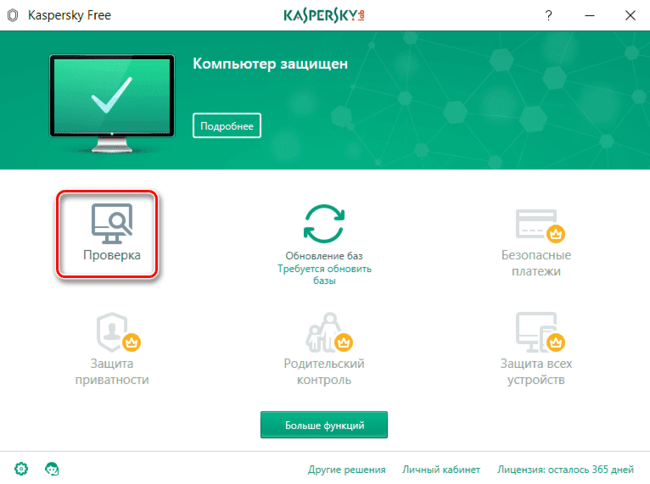
2. В левом меню перейдите по «Проверка внешних устройств». В центральной части окна выберите букву из выпадающего списка, которой был обозначен ваш девайс при подключении к компьютеру.
3. Нажмите «Запустить проверку».
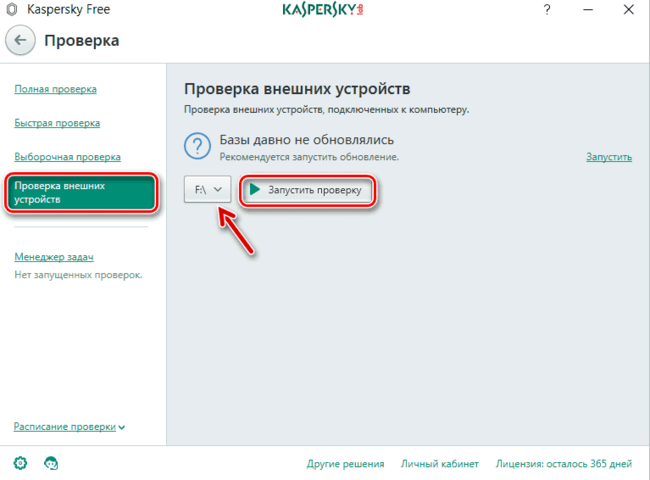
4. Проверка займёт определённое время. По её завершении вам будет представлен список обнаруженных и потенциальных угроз. При помощи специальных кнопок вы можете избавиться от опасных элементов.
Аналогично с Avast, вы можете запустить сканирование, не открывая пользовательский интерфейс антивирусника. Просто найдите в «Проводнике» устройство, что нужно просканировать, кликните по нему правой кнопкой мыши и выберите вариант «Сканировать». Напротив него должна быть иконка Касперского.
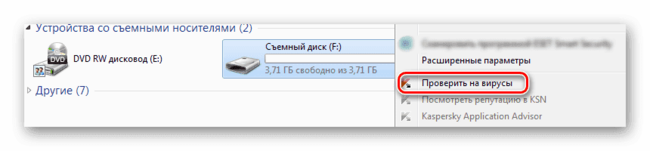
Как защитить смартфон от взлома
Google давно поняла всю опасность вредоносных программ и обеспечила смартфоны своих пользователей качественной защитой. Магазин Google Play имеет встроенный антивирус Play Protect, который чутко охраняет не только приложения из официальных источников, но и поступающие извне.

У Android-смартфонов существует свой нативный антивирус.
Вы также можете помочь Google Protect улучшить защиту вашего смартфона. Для этого необходимо выставить некоторые настройки в Google Play, благодаря которым все сведения о подозрительных приложениях будут отправляться прямиком в Google.
- Откройте приложение Google Play.
- В правом верхнем углу экрана нажмите на значок профиля.
- Выберите Play Защита затем Настройки.
- Включите параметры Проверять угрозы безопасности и Помочь улучшить защиту.

Включите эти параметры, чтобы помочь улучшить защиту смартфона.
Кстати, вы обращали внимание, что в последние несколько лет все программы надоедают нам разными разрешениями доступа к той или иной функции: разрешите доступ к галерее, разрешите доступ к микрофону и так далее. Делается это как раз за тем, чтобы какой-нибудь производственный калькулятор случайно не начал следить за вами через камеру.
Поэтому главный совет, который можно дать на этот счет: внимательно смотрите за тем, какие права вы предоставляете каждой программе. А если вам кажется, что на телефоне появился вирус, проверьте доступ приложений к различным функциям:
- Разблокируйте смартфон.
- Перейдите в Настройки, Приложения.
- Разрешения приложений.
- Ознакомьтесь со списком программ, отключите подозрительное ПО.
Если вышеупомянутые способы не помогли вам, рекомендую статью автора AndroidInsider.ru Ивана Кузнецова. Коллега подробно рассказал о том, как заблокировать рекламные приложения и уберься от фишинговых атак. Плюс, не забывайте про наш Телеграм-чат.
Новости, статьи и анонсы публикаций
Свободное общение и обсуждение материалов
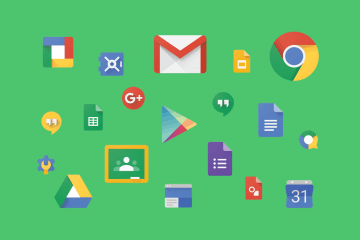
Несмотря на то совершать покупки в Google Play и оплачивать подписки нельзя уже больше двух недель, как и пользоваться Google Pay, официально свои сервисы в России Google не отключала. Однако вероятность такого исхода обсуждается на правительственном уровне. Поэтому в Минцфиры даже разработали проект собственного магазина приложений, которым можно будет пользоваться в случае блокировки официального каталога. Однако на днях неожиданно выяснилось, что Google перестала лицензировать свои сервисы для российских смартфонов. Разберёмся, что это значит и как затронет всех нас.

”Блокировка Telegram”, ”Telegram могут заблокировать” и так далее. Как часто мы видим такие слова в заголовках. Формально в России даже была блокировка этого мессенджера, если вы помните. Пару лет назад официально он был недоступен и многие находили способы пользоваться Telegram через VPN и прокси. Но сейчас история не об этом, а о том, как Telegram заблокировали по-настоящему. И пусть это произошло не в России, а в Бразилии, но история от этого не становится менее интересной, ведь повод для блокировки был довольно странным. Возможно, был повод, но куда интереснее думать, что виновато просто разгильдяйство.

Конфиденциальность, безопасность, защита данных и прочие красивые слова. Все это мы слышим так часто, что иногда от них, простите, подташнивает. С каждой сцены и на каждой презентации представители технологических компаний твердят нам о том, что мы сами хотим услышать. Это то, что мы готовы купить и хотим иметь. Нам не нравится, когда кто-то получает доступ к нашим данным. Но как только мы стремимся их спрятать, так все вокруг хотят их получить. И это не совсем так, как мы себе представляем, когда условный Джон в офисе Google будет собирать наши данные. Они собираются чаще всего обезличенно и очень обще, но собираются постоянно и всеми — от разработчиков игр до создателей наших телефонов. К этому надо привыкнуть и понять, что меньше данных собирать точно не будут. Это тема для большого разговора, но мы попробуем не растягивать его слишком надолго.
Сначала убеждаемся, что что нет вирусов, затем читаем рекламу антивируса. Хитрый ход. (Нет)
Сами же вначале рассказали, что вирусов не существует, а потом постоянно в статье говорите про какие-то вирусы, которые по факту ими не являются. Всякие трояны и вредоносные программы — это не вирусы! Вирусов на мобильные ОС не существует в принципе! И хватит применять слово вирусы везде где попало!
Как не допустить заражение
Буквально несколько рекомендаций для тех, кто хочет минимизировать риски заражения своего смартфона или планшетного компьютера под управлением мобильных операционных систем.
Чтобы на них не проникали вирусы и опасные программы, необходимо:
- Тщательно следить за тем, какая информация доступна на сайтах, что вы скачиваете и какие письма открываете в электронной почте. Часто вирусы скрываются в безобидных на первый взгляд картинках и текстовых файлах. Старайтесь не открывать никакие ссылки и файлы, присылаемые в письмах неизвестными отправителями. Даже если это письмо от знакомого, напишите или позвоните ему. Уточните, отправлял ли он что-то, либо его просто взломали.
- Всегда пользуйтесь защитными программами и антивирусными приложениями. Это касается самих смартфонов и планшетов, а также компьютеров, к которым мобильные устройства подключаются.
- Обновляйте защитное ПО. Следите за актуальными обновлениями. Лучше сразу разрешить программе обновляться автоматически. Так вам не придётся постоянно проверять, вышла новая прошивка или нет.
- Старайтесь не злоупотреблять правами суперпользователя. Для обычных юзеров в этом обычно нет необходимости. Это делают энтузиасты и профессиональные пользователи. Root-права делают устройство более уязвимым со стороны других пользователей и вредоносного ПО.
- Когда загружаете новое приложение, читайте о нём отзывы и смотрите оценки. Если оценки низкие и отзывы плохие, найдите альтернативу этому софту.
- Загружайте исключительно те приложения и игры, которые находятся в Play Market или других официальных маркетах, в зависимости от используемой операционной системы на планшете или смартфоне. Любое стороннее ПО потенциально опасное и таит в себе угрозу.
Многих почему-то смущает наличие антивируса на мобильном устройстве. Некоторые считают его бесполезным и малоэффективным.
Есть и те, кто верит в вирусы только на ПК и ноутбуках. Современный мир активно переходит на смартфоны. Именно они становятся главным объектом злоумышленников.
Через смартфоны люди оплачивают покупки, привязывают банковские карты, проводят операции с электронными денежными системами и пр. Мобильный телефон стал электронным кошельком. И множество злоумышленников только и ждут, чтобы в защите устройств образовалась брешь, которой они смогут воспользоваться.
Да, на 100% защититься только одной антивирусной программой не получится. Но даже она заметно снизит вероятность стать жертвой мошенников и злоумышленников. Плюс не забывайте об элементарных правилах безопасности.









